|
|
Benutzen Sie ,Traditionelles Digitalisieren > Spalte C’, um Spalten oder Umrandungen einer festgelegten Breite zu digitalisieren. Rechtsklicken ruft die Einstellungen auf. |
|
|
Benutzen Sie ,Traditionelles Digitalisieren > Spalte C’, um Spalten oder Umrandungen einer festgelegten Breite zu digitalisieren. Rechtsklicken ruft die Einstellungen auf. |
Sie können Spalten und Umrandungen mittels des Spalte C-Werkzeugs mit einer fixierten Breite digitalisieren.
1Fügen Sie das als Digitalisiervorlage zu verwendende Bild ein.
2Wählen Sie eine Farbe und Stichart – z.B. Satinstich.
3Wählen Sie die Spalte C und makieren Sie Eck- oder Kurvenpunkte auf dem Umriss der Form.
Klicken Sie, um Eckpunkte einzugeben.
Rechtsklicken Sie, um Kurvenpunkte einzugeben.
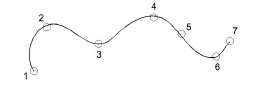
Tipp: Die Spalte C-Breitenhilfslinien anzeigen-Einstellung in dem Optionen-Dialogfeld aktiviert einen besonderen Cursor. Dieser ist beim Digitalisieren einer Umrandung, die auf einem Hintergrundbild basiert, äußerst nützlich.
4Um die Form zu schließen, geben Sie den letzten Punkt auf dem ersten ein.
5Drücken Sie auf Eingabe.
6Legen Sie die Spaltenbreite fest.
Um die Standardbreite zu verwenden wie im Objekteigenschaften > Spezial > Spalte C-Docker festfelegt, müssen Sie auf Eingabe drücken.
Um die Breite festzulegen, müssen Sie zwei zusätzliche Punkte markieren. Der Standardvorgabe entsprechend werden Stiche um die Mitte einer digitalisierten Linie herum platziert.
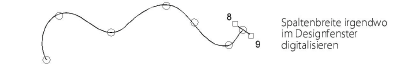
Um eine Versetzung festzulegen, müssen Sie die Referenzpunkte rechts- anstelle von linksklicken.
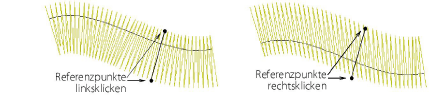
7Drücken Sie auf Eingabe, um zu beenden.